Pro tip: Juster rullehastighed for mus og pegefelt i iPadOS
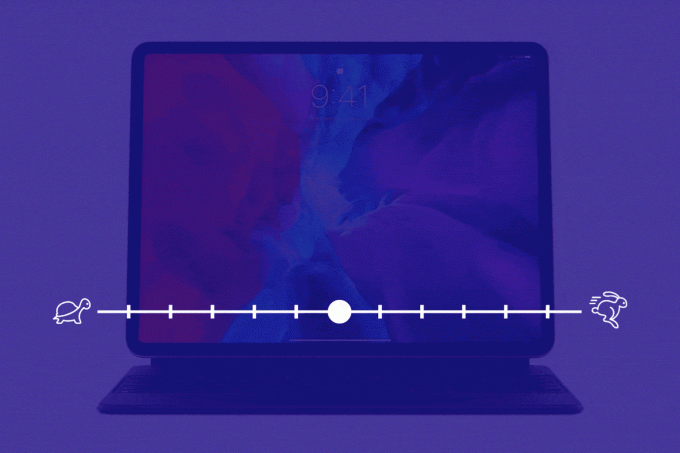
GIF: Killian Bell/Cult of Mac
Apples standardindstillinger for mus og pegefelt i iPadOS fungerer muligvis godt med virksomhedens eget tilbehør, men de kan være mindre end ideelle med eksterne enheder fra tredjepart. Rullehastigheden virker især meget temperamentsfuld.
Desværre besluttede Apple, at det ville være en god idé at skjule disse indstillinger for rullehastighed, så mange brugere aner ikke, at de kan justeres. Her kan du finde dem på iPad.
Efter at du har tilsluttet en Bluetooth -mus eller trackpad til iPadOS, ser du en ny undermenu "Trackpad and mouse" i afsnittet Generelt i appen Indstillinger. Du tror måske, at indstillinger for rullehastighed vises her, men det gør de ikke.
I stedet skal du dykke ned i din iPads tilgængelighedsindstillinger. Tilslut først musen eller pegefeltet (den menu, du har brug for, vises ikke ellers), og følg derefter trinene herunder.
Sådan justeres rullehastigheden i iPadOS
- Åbn Indstillinger app, og tryk derefter på Tilgængelighed.
- Tryk på Markørkontrol.
- Find Rullehastighed skyderen nederst på siden og juster.
Det Pegekontrolmenu giver dig også mulighed for at øge markørkontrasten, deaktivere muligheden for at skjule musemarkøren automatisk, efter at den har været inaktiv i et par sekunder, og for at ændre markørens farve og størrelse.
GIF: Killian Bell/Cult of Mac
Den samme indstilling er tilgængelig på iPhone, hvis du har brug for det. Her er nogle andre tips, der gør brug af en mus eller pegefelt i iPadOS endnu bedre:
- Sådan deler du en mus, et tastatur og en pegefelt mellem iPad og Mac
- Sådan desinficeres din Mac, iPhone, mus, trackpad, tastatur og etuier
- Sådan tilføjes trackpad -bevægelser til din Magic Mouse
- Få mest ud af museknapperne i iOS 13
- Sådan bruges en mus med din iPad

